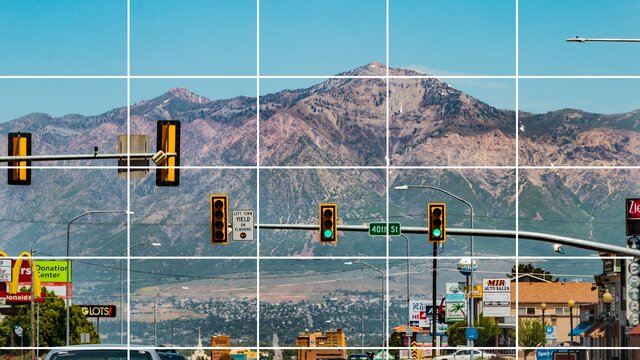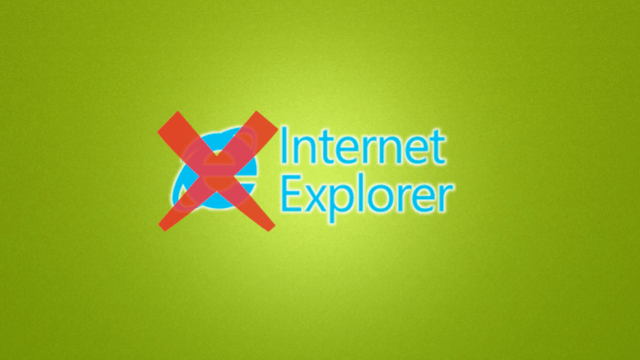Zabezpiecz się podwójnie - postaw na wielopoziomowe uwierzytelnianie
Dostęp do panelu zarządzania każdym newsroomem w naszej technologii uzyskiwany jest po podaniu loginu oraz hasła. Ale czy wiesz, że politykę związaną z hasłami może zmieniać administrator każdego newsroomu? I że jako użytkownik możesz zabezpieczyć się dodatkowo dzięki Google Authenticatorowi?
Polityka haseł
Nasza domyślna polityka haseł określona jest następująco: hasło musi mieć minimum 8 znaków, w tym minimum 1 mała literę, 1 wielką i 1 znak specjalny (inny znak niż literę). Wytyczne te może zmienić każdy administrator newsroomu w ustawieniach firmy, dostępnych po najechaniu na ikonę klucza francuskiego w prawym górym roku i wybraniu z rozwijanego menu pozycji "firmy". Wtedy wystarczy kliknąć na kafelek z logo firmy a pojawi się ekran z sekcją jak poniżej:
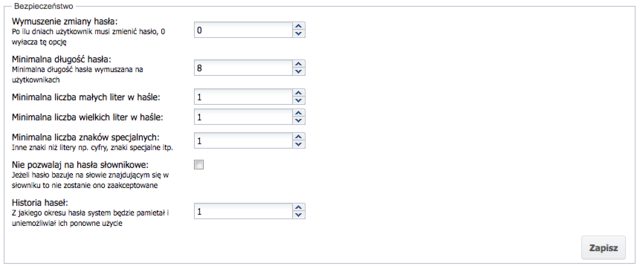
Administrator możne określić także liczbę dni po jakich wymuszana będzie zmiana hasła oraz pojemność historii haseł (zabezpieczenie przed powrotem do niedawno używanych haseł). Poza tym można również wykluczyć z używalności "hasła słownikowe" - wszystkie bazujące na słowach, które można znaleźć w słowniku języka polskiego.
Wielopoziomowe uwierzytelnianie (MFA)
Dobre hasło, to jednak jeszcze nie wszystko. Nasz system umożliwia wielopoziomowe uwierzytelnianie dzięki Google Authenticatorowi. Po włączeniu tej opcji przy każdym logowaniu, po podaniu loginu i hasła, użytkownik będzie proszony o przepisanie kodu generowanego przez aplikację zainstalowaną na jego smartfonie.
Można jednak pozwilić na "zaufanie" urządzeniu i dopuścić kolejne logowania przez następujące 8 h bez potrzeby ponownego sięgania po telefon (wymaga to zaznaczenia odpowiedniego checkboxa podczas pierwszego logowania po przerwie).
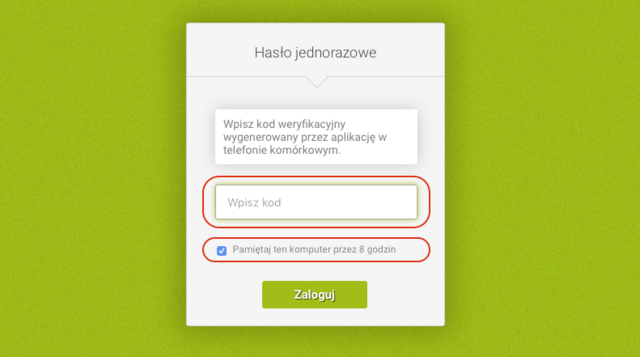
Jak zacząć korzystać z Google Authenticatora?
- Zainstaluj aplikację Google Authenticator na swoim telefonie (znajdziesz ją w AppStore lub GooglePlay)
- Zaloguj się na swoje konto w systemie netPR.pl (https://secure.netpr.pl)
- Najedź na swoje imię i nazwisko na górym pasku po prawej i z rozwijanego menu wybierz pozycję "mój profil"
- Odszukaj pozycję "Uwierzytelnianie hasłami jednorazowymi" i kliknij na przycisk "Zmień" obok niej
- Zeskanuj kod QR wyświetlony na ekranie aplikacją Google Authenticator
- Przepisz kod wyświetlony na ekranie telefonu do pola w naszym systemie
- Zatwierdź operację.
Od tej pory będziesz korzystać z wielopoziomowego uwierzytelniania. Gdybyś z jakichś powodów chciał zrezygnować z korzystania z tego dodatkowego poziomu zabezpieczeń (co odradzamy) lub w razie zmiany telefonu, możliwe jest wyłączenie tej opcji po powrocie do ustawień profilu. Aby ponownie włączyć wielopoziomowe uwierzytelnianie korzystając z aplikacji na nowym smarffonie, powtórz wszystkie powyższe kroki.